Windows 10에서 내레이터 바로 가기 키를 비활성화하는 방법
2024-08-06에 게시됨
내레이터는 Windows 10에 내장된 화면 읽기 앱입니다. 기본적으로 사용자는 Windows Enter(또는 Windows에서 Windows Ctrl Enter를 눌러 내레이터 앱을 시작하거나 종료할 수 있습니다. 10 크리에이터 업데이트) 단축키. 이 가이드에서는 Windows 10/8/7
에서 모든 사용자에 대해 내레이터 단축키를 비활성화하는 방법을 설명합니다.레지스트리 편집기를 통해 내레이터 단축키를 비활성화하는 방법
레지스트리 키에서 DWORD 값을 수정하여 내레이터 바로 가기 키를 쉽게 비활성화할 수 있습니다.
1단계: 레지스트리 편집기를 엽니다.
작업 표시줄의 검색 상자에 regedit를 입력한 다음 Enter를 누릅니다.
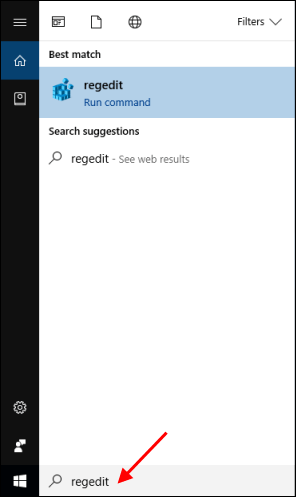
2단계: 레지스트리 편집기가 열리면 다음 키로 이동하세요.
HKEY_CURRENT_USER\SOFTWARE\Microsoft\Narrator\NoRoam
오른쪽 창에서 WinEnterLaunchEnabled 값을 두 번 클릭합니다.
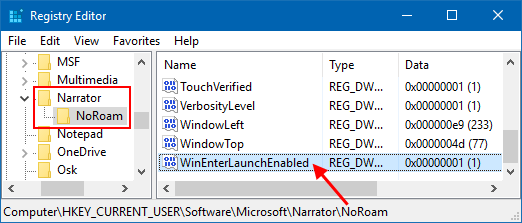
3단계: DWORD(32비트) 값 편집 대화 상자가 열리면 값 데이터를 0로 변경한 다음 확인.
을 클릭합니다.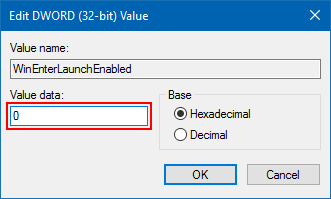
바로가기 키를 사용하여 내레이터 실행을 다시 활성화하려면 해당 값 데이터를 다시 1.
로 변경하세요.
릴리스 선언문
이 글은 https://www.isumsoft.com/windows-10/how-to-disable-narrator-shortcut-key.html 에서 복제되었습니다. 침해 내용이 있는 경우, [email protected]으로 연락하여 삭제하시기 바랍니다.
최신 튜토리얼
더>
-
 Windows 업데이트 오류 0x80070658 수정 방법: 단계별 가이드최적의 컴퓨터 성능을 보장하려면 최신 Windows 업데이트를 적시에 설치하는 것이 중요합니다. 이 프로세스 중에 Windows 업데이트 오류 0x80240438이 발생할 수 있습니다. 이 오류를 해결하는 단계를 잘 알고 계십니까? 여기에서 이 MiniTool 게시물은...소프트웨어 튜토리얼 2024-11-05에 게시됨
Windows 업데이트 오류 0x80070658 수정 방법: 단계별 가이드최적의 컴퓨터 성능을 보장하려면 최신 Windows 업데이트를 적시에 설치하는 것이 중요합니다. 이 프로세스 중에 Windows 업데이트 오류 0x80240438이 발생할 수 있습니다. 이 오류를 해결하는 단계를 잘 알고 계십니까? 여기에서 이 MiniTool 게시물은...소프트웨어 튜토리얼 2024-11-05에 게시됨 -
 AI를 사용하여 Excel 데이터를 분석하는 방법Microsoft의 Copilot AI는 오랫동안 실행되는 스프레드시트 플랫폼인 Excel을 포함하여 주요 애플리케이션 제품군에 걸쳐 출시되었습니다. 이제 자체 AI 도우미로 Excel을 로드하고 AI를 사용하여 Excel 데이터를 분석하고 스프레드시트로 더 많은 작업...소프트웨어 튜토리얼 2024-11-05에 게시됨
AI를 사용하여 Excel 데이터를 분석하는 방법Microsoft의 Copilot AI는 오랫동안 실행되는 스프레드시트 플랫폼인 Excel을 포함하여 주요 애플리케이션 제품군에 걸쳐 출시되었습니다. 이제 자체 AI 도우미로 Excel을 로드하고 AI를 사용하여 Excel 데이터를 분석하고 스프레드시트로 더 많은 작업...소프트웨어 튜토리얼 2024-11-05에 게시됨 -
 나의 찾기에 AirTag가 표시되지 않는 문제를 해결하는 6가지 방법자동차 열쇠 추적부터 애완동물 검사까지 Apple AirTags의 사용 사례는 다양합니다. 이러한 AirTag는 나의 찾기 애플리케이션을 통해 추적할 수 있습니다. AirTag를 해당 기능에 등록하기만 하면 됩니다. 그러나 열쇠를 잃어버렸거나 심지어 강아지를 찾을 수 ...소프트웨어 튜토리얼 2024-11-05에 게시됨
나의 찾기에 AirTag가 표시되지 않는 문제를 해결하는 6가지 방법자동차 열쇠 추적부터 애완동물 검사까지 Apple AirTags의 사용 사례는 다양합니다. 이러한 AirTag는 나의 찾기 애플리케이션을 통해 추적할 수 있습니다. AirTag를 해당 기능에 등록하기만 하면 됩니다. 그러나 열쇠를 잃어버렸거나 심지어 강아지를 찾을 수 ...소프트웨어 튜토리얼 2024-11-05에 게시됨 -
 Windows 업데이트 오류 0x800f0985: Windows 11에서 수정하는 방법Windows 업데이트가 필요하지만 때때로 Windows 업데이트 오류 0x800f0985와 같이 업데이트 프로세스 중에 피할 수 없는 문제가 발생할 수 있습니다. 이러한 오류가 발생하면 MiniTool의 이 게시물을 통해 문제를 해결할 수 있습니다.Windows를 최...소프트웨어 튜토리얼 2024-11-05에 게시됨
Windows 업데이트 오류 0x800f0985: Windows 11에서 수정하는 방법Windows 업데이트가 필요하지만 때때로 Windows 업데이트 오류 0x800f0985와 같이 업데이트 프로세스 중에 피할 수 없는 문제가 발생할 수 있습니다. 이러한 오류가 발생하면 MiniTool의 이 게시물을 통해 문제를 해결할 수 있습니다.Windows를 최...소프트웨어 튜토리얼 2024-11-05에 게시됨 -
 Windows 11 24H2 ISO 공식 버전 – 다운로드 및 오프라인 설치Windows 11 24H2 출시일에 관해 Microsoft는 2024년 10월 1일부터 사용할 수 있다고 주장했습니다. 그러면 Windows 11 24H2 ISO를 어떻게 다운로드할 수 있나요? MiniTool의 종합 가이드에서는 Windows 11 24H2 오프라인...소프트웨어 튜토리얼 2024-11-05에 게시됨
Windows 11 24H2 ISO 공식 버전 – 다운로드 및 오프라인 설치Windows 11 24H2 출시일에 관해 Microsoft는 2024년 10월 1일부터 사용할 수 있다고 주장했습니다. 그러면 Windows 11 24H2 ISO를 어떻게 다운로드할 수 있나요? MiniTool의 종합 가이드에서는 Windows 11 24H2 오프라인...소프트웨어 튜토리얼 2024-11-05에 게시됨 -
 Mac에서 Safari 팝업 차단기를 활성화 또는 비활성화하는 방법한 웹사이트의 Safari에서 팝업 차단 또는 차단 해제 1단계: Mac에서 Safari를 열고 웹사이트로 이동합니다. 그런 다음 메뉴 바에서 Safari → 설정을 선택하세요. 2단계: 웹사이트 탭으로 이동하여 아래로 스크롤하고 왼쪽 사이드바에서 팝업 창을...소프트웨어 튜토리얼 2024-11-05에 게시됨
Mac에서 Safari 팝업 차단기를 활성화 또는 비활성화하는 방법한 웹사이트의 Safari에서 팝업 차단 또는 차단 해제 1단계: Mac에서 Safari를 열고 웹사이트로 이동합니다. 그런 다음 메뉴 바에서 Safari → 설정을 선택하세요. 2단계: 웹사이트 탭으로 이동하여 아래로 스크롤하고 왼쪽 사이드바에서 팝업 창을...소프트웨어 튜토리얼 2024-11-05에 게시됨 -
 iPhone 메시지에서 느낌표를 제거하는 3가지 방법수정 2: iMessage를 껐다가 켜기 iMessage 토글을 껐다가 켜면 채팅 내용이 다시 동기화되고 다운로드됩니다. 이렇게 하면 처음에 메시지를 보내려고 할 때 발생할 수 있는 연결 관련 오류를 해결하는 데 도움이 됩니다. 방법은 다음과 같습니다. 1...소프트웨어 튜토리얼 2024-11-05에 게시됨
iPhone 메시지에서 느낌표를 제거하는 3가지 방법수정 2: iMessage를 껐다가 켜기 iMessage 토글을 껐다가 켜면 채팅 내용이 다시 동기화되고 다운로드됩니다. 이렇게 하면 처음에 메시지를 보내려고 할 때 발생할 수 있는 연결 관련 오류를 해결하는 데 도움이 됩니다. 방법은 다음과 같습니다. 1...소프트웨어 튜토리얼 2024-11-05에 게시됨 -
 Windows 11에서 응답하지 않는 중요한 Steam 구성 요소(steamwebhelper)를 수정하는 방법예비 수정 관리자 권한으로 Steam 다시 시작: Steamwebhelper.exe는 Steam 클라이언트 내부의 모든 웹 기능을 관리합니다. 고급 수정 사항을 시도하기 전에 관리자 권한으로 Steam을 다시 시작하여 Steam 및 해당 하위 프로세스의 권한 문제를 해...소프트웨어 튜토리얼 2024-11-05에 게시됨
Windows 11에서 응답하지 않는 중요한 Steam 구성 요소(steamwebhelper)를 수정하는 방법예비 수정 관리자 권한으로 Steam 다시 시작: Steamwebhelper.exe는 Steam 클라이언트 내부의 모든 웹 기능을 관리합니다. 고급 수정 사항을 시도하기 전에 관리자 권한으로 Steam을 다시 시작하여 Steam 및 해당 하위 프로세스의 권한 문제를 해...소프트웨어 튜토리얼 2024-11-05에 게시됨 -
 Windows 설치 Aka.ms/WindowsSysReq 오류 수정 방법: 가이드Windows 11을 설치하거나 업그레이드할 때 Windows 설정 Aka.ms/WindowsSysReq 오류를 비롯한 다양한 오류가 발생할 수 있습니다. 이 오류는 요구 사항을 충족하지 않는 시스템에 Windows 11을 설치할 때 발생합니다. Windows 11이 ...소프트웨어 튜토리얼 2024-11-05에 게시됨
Windows 설치 Aka.ms/WindowsSysReq 오류 수정 방법: 가이드Windows 11을 설치하거나 업그레이드할 때 Windows 설정 Aka.ms/WindowsSysReq 오류를 비롯한 다양한 오류가 발생할 수 있습니다. 이 오류는 요구 사항을 충족하지 않는 시스템에 Windows 11을 설치할 때 발생합니다. Windows 11이 ...소프트웨어 튜토리얼 2024-11-05에 게시됨 -
 Mac에서 화면 보호기가 작동하지 않는 문제를 해결하는 3가지 방법기본 문제해결 화면 보호기 변경 – 때로는 현재 선택한 화면 보호기를 수정해야 할 수도 있습니다. 따라서 현재 화면 보호기를 변경하고 문제가 해결되면 되돌리세요. 외부 마우스 연결 해제 – 화면 보호기가 활성화되려면 마우스 포인터가 고정된 상태로 유지되어야 합니다. ...소프트웨어 튜토리얼 2024-11-05에 게시됨
Mac에서 화면 보호기가 작동하지 않는 문제를 해결하는 3가지 방법기본 문제해결 화면 보호기 변경 – 때로는 현재 선택한 화면 보호기를 수정해야 할 수도 있습니다. 따라서 현재 화면 보호기를 변경하고 문제가 해결되면 되돌리세요. 외부 마우스 연결 해제 – 화면 보호기가 활성화되려면 마우스 포인터가 고정된 상태로 유지되어야 합니다. ...소프트웨어 튜토리얼 2024-11-05에 게시됨 -
 거의 매일 휴대폰 배경화면을 바꾸는데 멈출 수가 없어요매일 같은 전화기를 보는 것은 조금 지루할 수 있습니다. 가장 많이 사용하는 기기에 참신함을 더할 수 있는 아주 간단한 방법이 있다는 것이 밝혀졌습니다. 바로 배경화면을 바꾸는 것입니다! 그리고 나는 그것을 일년에 몇 번씩 바꾸는 것에 대해 말하는 것이 아닙니다. 나...소프트웨어 튜토리얼 2024-11-05에 게시됨
거의 매일 휴대폰 배경화면을 바꾸는데 멈출 수가 없어요매일 같은 전화기를 보는 것은 조금 지루할 수 있습니다. 가장 많이 사용하는 기기에 참신함을 더할 수 있는 아주 간단한 방법이 있다는 것이 밝혀졌습니다. 바로 배경화면을 바꾸는 것입니다! 그리고 나는 그것을 일년에 몇 번씩 바꾸는 것에 대해 말하는 것이 아닙니다. 나...소프트웨어 튜토리얼 2024-11-05에 게시됨 -
 Nomad, 충전식 신용카드 크기 추적기 출시Chipolo CARD와 같은 지갑 추적기는 일회용 디자인을 사용하는 경향이 있습니다. 교체 가능하거나 충전 가능한 배터리가 없습니다. 이제 Nomad는 Apple의 Find My 네트워크에 연결하고 Qi 또는 MagSafe를 통해 무선 충전을 제공하는 장치인 추적 ...소프트웨어 튜토리얼 2024-11-05에 게시됨
Nomad, 충전식 신용카드 크기 추적기 출시Chipolo CARD와 같은 지갑 추적기는 일회용 디자인을 사용하는 경향이 있습니다. 교체 가능하거나 충전 가능한 배터리가 없습니다. 이제 Nomad는 Apple의 Find My 네트워크에 연결하고 Qi 또는 MagSafe를 통해 무선 충전을 제공하는 장치인 추적 ...소프트웨어 튜토리얼 2024-11-05에 게시됨 -
 Windows에서 Ping 명령을 사용하는 방법(및 시기)ping 명령은 일반적으로 네트워크 문제를 해결하고 네트워크 연결 상태를 평가하는 데 사용됩니다. ping 명령의 작동 방식, Windows에서 이를 사용하는 방법 및 이를 사용할 수 있는 몇 가지 시나리오의 예를 알아보세요. Ping 명령은 무엇을 합니까? pi...소프트웨어 튜토리얼 2024-11-05에 게시됨
Windows에서 Ping 명령을 사용하는 방법(및 시기)ping 명령은 일반적으로 네트워크 문제를 해결하고 네트워크 연결 상태를 평가하는 데 사용됩니다. ping 명령의 작동 방식, Windows에서 이를 사용하는 방법 및 이를 사용할 수 있는 몇 가지 시나리오의 예를 알아보세요. Ping 명령은 무엇을 합니까? pi...소프트웨어 튜토리얼 2024-11-05에 게시됨 -
 iPhone에서 문자 메시지가 수신되지 않는 문제를 해결하는 7가지 방법잘못된 설정부터 인터넷 연결 불량까지 iPhone에서 문자 메시지를 받지 못하는 데에는 여러 가지 이유가 있습니다. 따라서 아래의 문제 해결 단계를 시도해 보세요. 그러면 곧 문자 메시지를 다시 받게 될 것입니다! 1. 메시징이 활성화되어 있는지 확인하세요. 방...소프트웨어 튜토리얼 2024-11-05에 게시됨
iPhone에서 문자 메시지가 수신되지 않는 문제를 해결하는 7가지 방법잘못된 설정부터 인터넷 연결 불량까지 iPhone에서 문자 메시지를 받지 못하는 데에는 여러 가지 이유가 있습니다. 따라서 아래의 문제 해결 단계를 시도해 보세요. 그러면 곧 문자 메시지를 다시 받게 될 것입니다! 1. 메시징이 활성화되어 있는지 확인하세요. 방...소프트웨어 튜토리얼 2024-11-05에 게시됨 -
 0xA00F425C 카메라 오류를 수정하는 방법? 솔루션은 다음과 같습니다카메라 앱은 컴퓨터의 필수 기능 중 하나입니다. 이는 매우 강력하며 작업과 의사소통을 촉진할 수 있습니다. 혹시 사용하시다가 오류가 발생하신 적 있으신가요? 오류가 발생하면 어떻게 해결하나요? MiniTool에서 제공하는 이 문서는 0xA00F425C 카메라 오류를 해...소프트웨어 튜토리얼 2024-11-05에 게시됨
0xA00F425C 카메라 오류를 수정하는 방법? 솔루션은 다음과 같습니다카메라 앱은 컴퓨터의 필수 기능 중 하나입니다. 이는 매우 강력하며 작업과 의사소통을 촉진할 수 있습니다. 혹시 사용하시다가 오류가 발생하신 적 있으신가요? 오류가 발생하면 어떻게 해결하나요? MiniTool에서 제공하는 이 문서는 0xA00F425C 카메라 오류를 해...소프트웨어 튜토리얼 2024-11-05에 게시됨
중국어 공부
- 1 "걷다"를 중국어로 어떻게 말하나요? 走路 중국어 발음, 走路 중국어 학습
- 2 "비행기를 타다"를 중국어로 어떻게 말하나요? 坐飞机 중국어 발음, 坐飞机 중국어 학습
- 3 "기차를 타다"를 중국어로 어떻게 말하나요? 坐火车 중국어 발음, 坐火车 중국어 학습
- 4 "버스를 타다"를 중국어로 어떻게 말하나요? 坐车 중국어 발음, 坐车 중국어 학습
- 5 운전을 중국어로 어떻게 말하나요? 开车 중국어 발음, 开车 중국어 학습
- 6 수영을 중국어로 뭐라고 하나요? 游泳 중국어 발음, 游泳 중국어 학습
- 7 자전거를 타다 중국어로 뭐라고 하나요? 骑自行车 중국어 발음, 骑自行车 중국어 학습
- 8 중국어로 안녕하세요를 어떻게 말해요? 你好중국어 발음, 你好중국어 학습
- 9 감사합니다를 중국어로 어떻게 말하나요? 谢谢중국어 발음, 谢谢중국어 학습
- 10 How to say goodbye in Chinese? 再见Chinese pronunciation, 再见Chinese learning

























